win7系统无法修改u盘卷标怎么办 无法修改u盘卷标解决方法
来源:www.laobaicai.net 发布时间:2022-02-01 13:15
最近有位win7系统用户在使用电脑的时候,发现u盘卷标重复了,用户想要修改u盘卷标,但是切提示无法修改,那么win7系统无法修改该u盘卷标怎么呢?今天老白菜u盘启动盘为大家介绍无法修改u盘卷标的解决方法。
无法修改u盘卷标解决方法:
1、进入系统后插好u盘,使用“Win + R”快捷键打开运行窗口,输入“cmd”按下回车,如图所示:
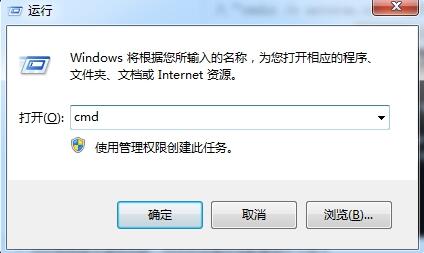
2、进入命令提示符中输入“g:”(g是修改失败的u盘卷标,大家按照自己的情况输入),按下回车,然后接着输入“rmdir /s autorun.inf”再回车,按“Y”确认删除,如图所示:

3、再次打开运行窗口,输入“services.msc”命令并按回车;如图所示:
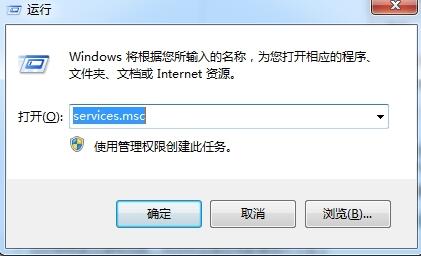
4、进入服务窗口后,在列表中找到“Shell Hardware Detection”服务并双击打开,在属性窗口中点击“停止”按钮,再点击确定即可。如图所示:
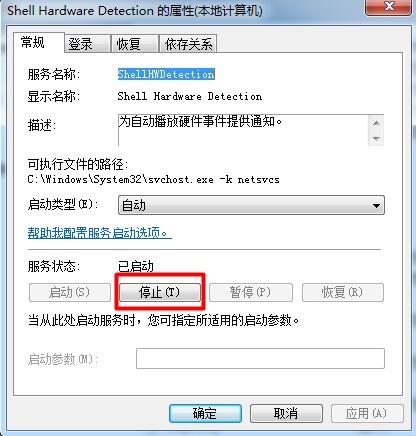
win7系统无法修改u盘卷标的解决方法就为小伙伴们先分享到这里了,如果用户们遇到了相同的情况,可以根据上述方法步骤进行解决哦,希望本篇教程能够帮到大家,更多精彩教程请关注老白菜官方网站。
推荐阅读
"老白菜u盘启动盘电脑重装得力助手"
- win11系统如何设置指纹解锁 2024-05-07
- win10系统玩dnf不能打字如何解决 2024-05-06
- win11系统提示程序阻止关机怎么办 2024-05-04
- win10系统共享文件没有权限访问如何解决 2024-05-02
win11系统如何关闭休眠按钮
- win10系统输入法不见了怎么解决 2024-04-30
- win10系统如何设置共享打印机 2024-04-29
- win10系统设置打不开如何解决 2024-04-29
- win11系统不能共享打印机怎么办 2024-04-27
老白菜下载
更多-
 老白菜怎样一键制作u盘启动盘
老白菜怎样一键制作u盘启动盘软件大小:358 MB
-
 老白菜超级u盘启动制作工具UEFI版7.3下载
老白菜超级u盘启动制作工具UEFI版7.3下载软件大小:490 MB
-
 老白菜一键u盘装ghost XP系统详细图文教程
老白菜一键u盘装ghost XP系统详细图文教程软件大小:358 MB
-
 老白菜装机工具在线安装工具下载
老白菜装机工具在线安装工具下载软件大小:3.03 MB










